FB密碼無法更改:1組驗證碼解決沒辦法登入
FB密碼無法更改非常麻煩,會導致臉書帳號存取遭拒無法登入。本文先帶你瞭解平台本身限制,說明如何操作忘記密碼的流程,取得1組驗證碼解決問題。
一、FB密碼無法更改
首先在更新密碼之前,可能會遇到不知為什麼竟然沒辦法操作,這是因此臉書基於帳號安全性考量有相關限制,可以參考相關說明:「由於密碼重設次數上限,因此無法重設密碼」。
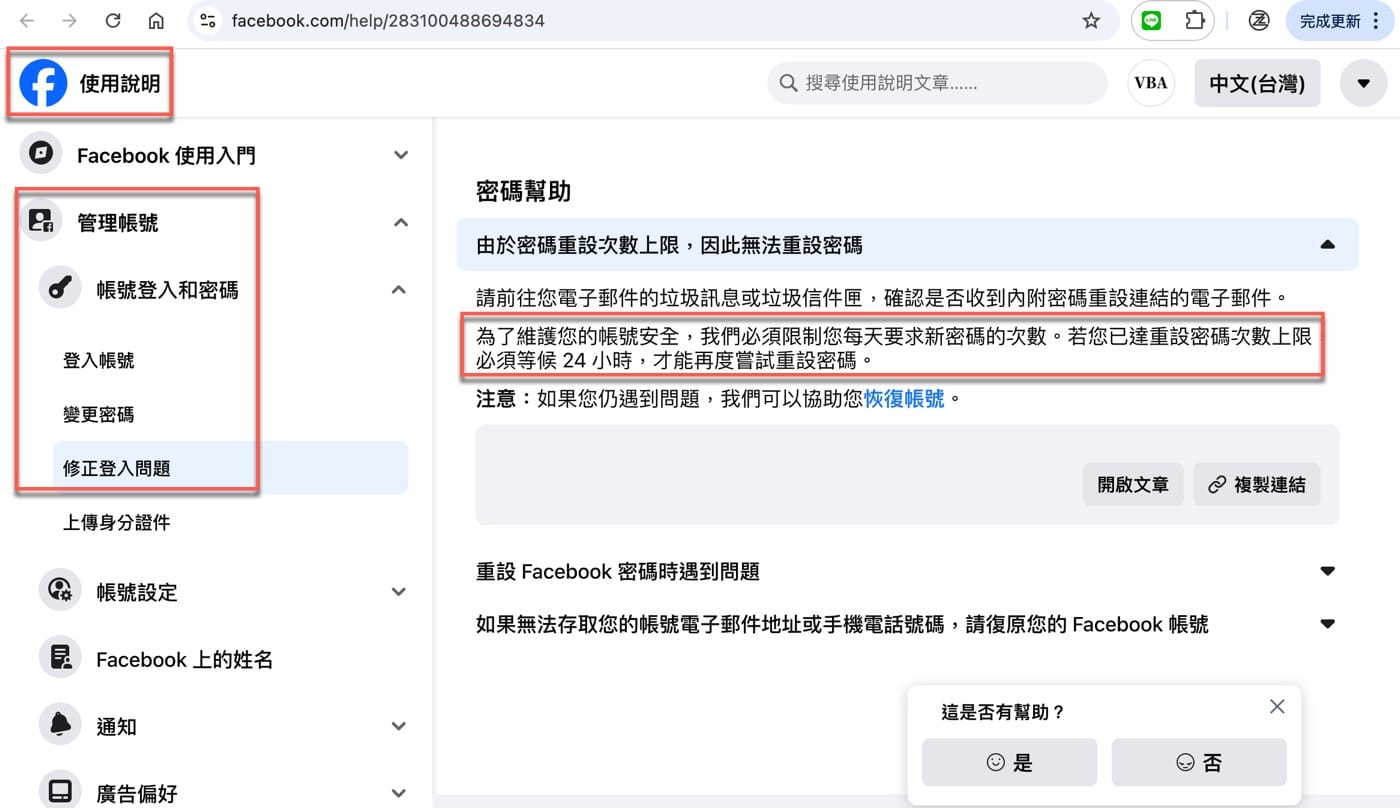
二、臉書存取遭拒
有在使用臉書尤其是經營臉書專頁或者社團的讀者,應該都很擔心看到這個畫面:「存取遭拒」。贊贊小屋覺得很奇怪,明明這台電腦這個瀏覽器一直有在登入卻突然不行了。同時在另外的電腦確實可以正常登入,後來在這台電腦來回試了幾次都被拒絕。經過測試之後,唯一方法就是點選「忘記密碼」,雖然說我很確定並沒有忘記密碼。
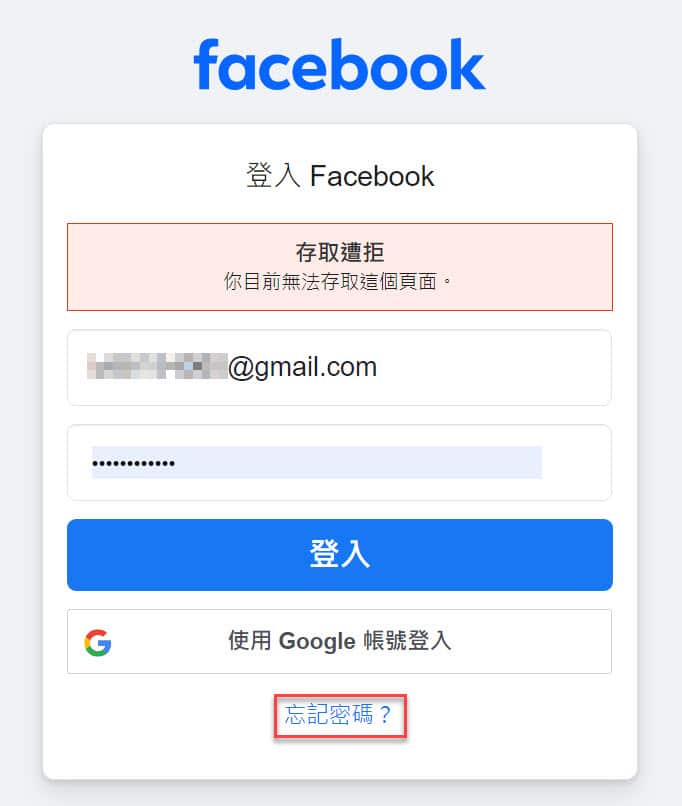
三、使用Google帳號
通常忘記密碼想重設的首要條件為確認是否真的是本人,臉書預設的驗證方式是使用Google帳號,可選擇「繼續」,另外也可以「嘗試其他方式」。
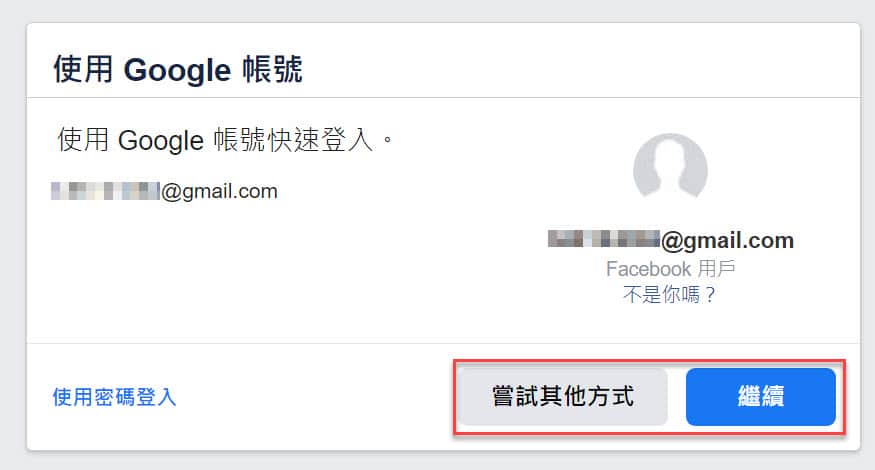
四、雙重驗證確認
現在很多平臺帳號都有雙重驗證的功能,臉書當然也不例外,在此便必須經過雙重驗證,也許是手機APP或者是行動電話,選擇好了按「送出驗證碼」。
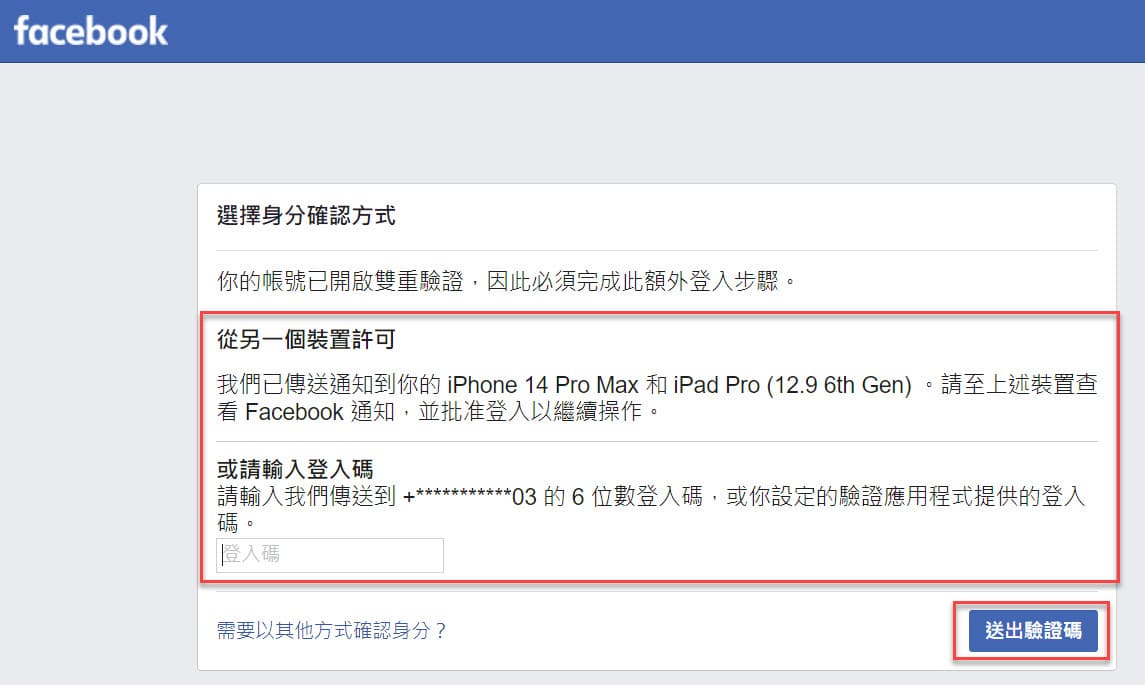
五、手機臉書驗證
果然在手機臉書App會有未經認可的裝置登入通知,點選確認之後便會審核通過,再按下「好」。

六、重設密碼方式
身份認證成功之後,接下來就可以「重設密碼」了。這裡同樣有幾種方法,通常最常用的應該是第2項:「透過電子郵件傳送代碼」,按下右下角的「繼續」。
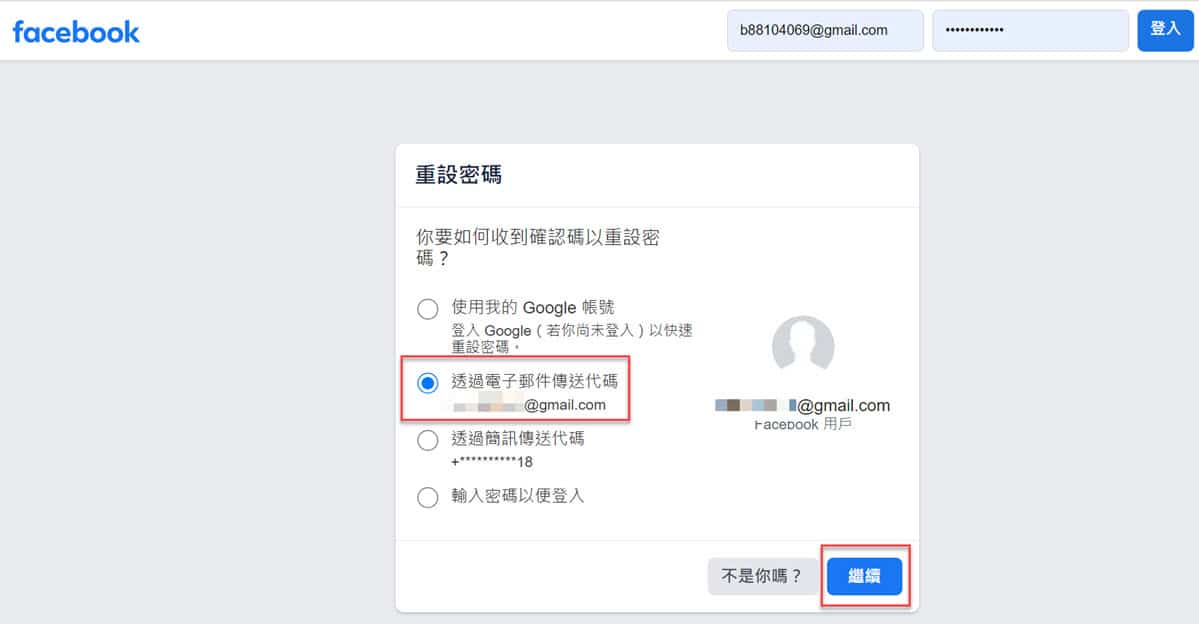
七、臉書帳號復原碼
果然會在Gmail信箱馬上收到臉書寄來的帳號復原碼,除了使用這組復原碼,或者也可以在信件中點選「更改密碼」的按鈕,直接在此進行相關操作。
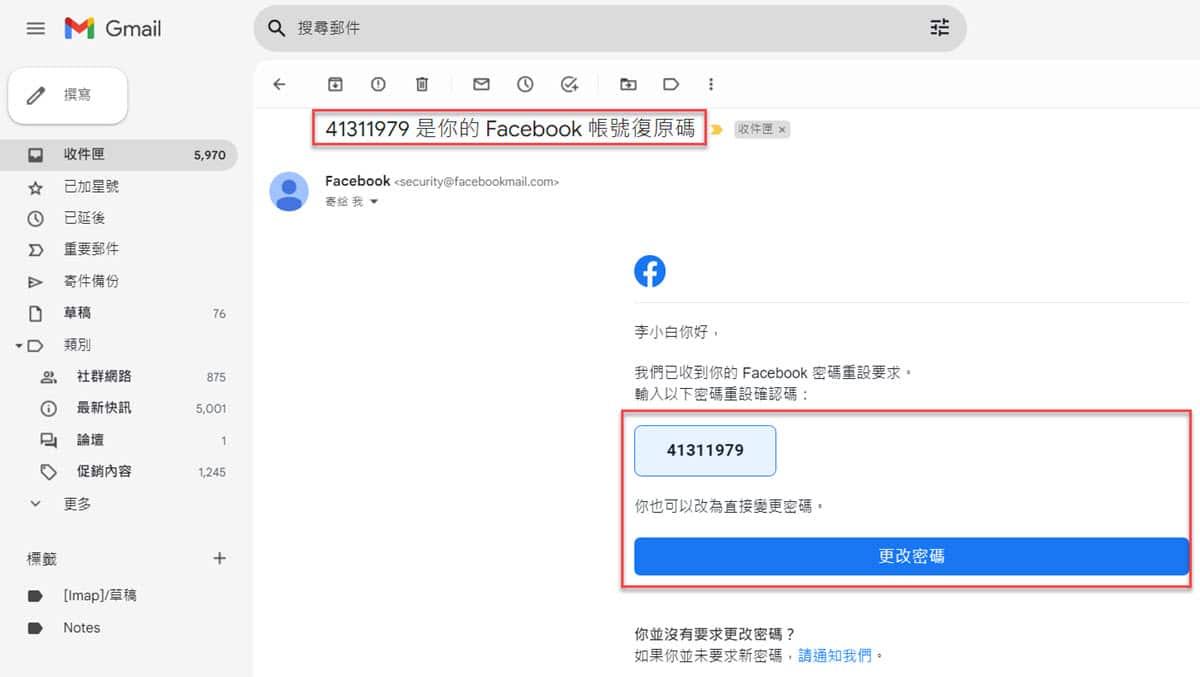
八、輸入安全驗證碼
回到先前第五步驟的頁面,在此輸入信件所收到的安全驗證碼。
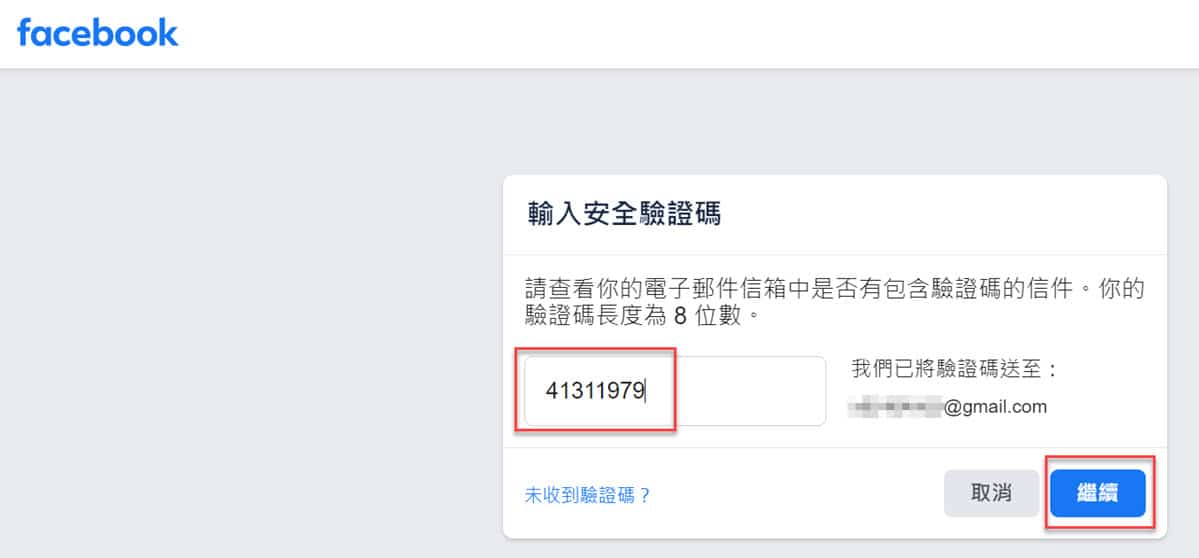
九、高強度新密碼
設定一組高強度密碼,注意到如同視窗的提示,不能和先前在臉書有設定過的密碼相同,而且建議不要在其他地方使用現在所設定的密碼。
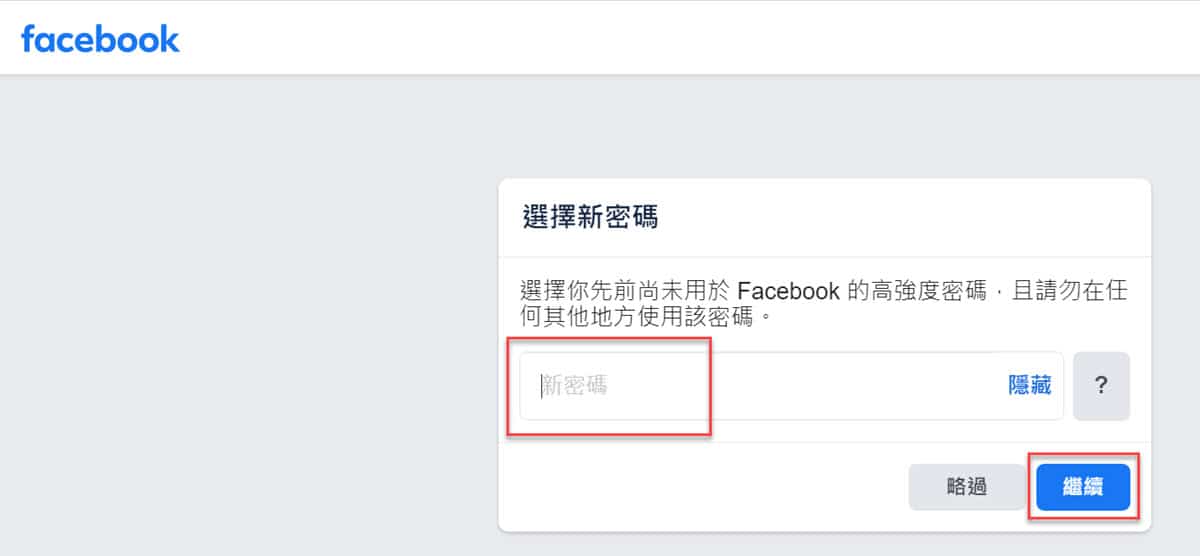
十、登入記住瀏覽器
接著可以選擇是否「記住瀏覽器」,通常如果不是使用公共區域的電腦,例如在網咖或者機場,不是在學校的資訊中心電腦教室或者公司電腦的話,通常都會保留預設的「儲存瀏覽器」,如此在下次可以直接登入臉書。
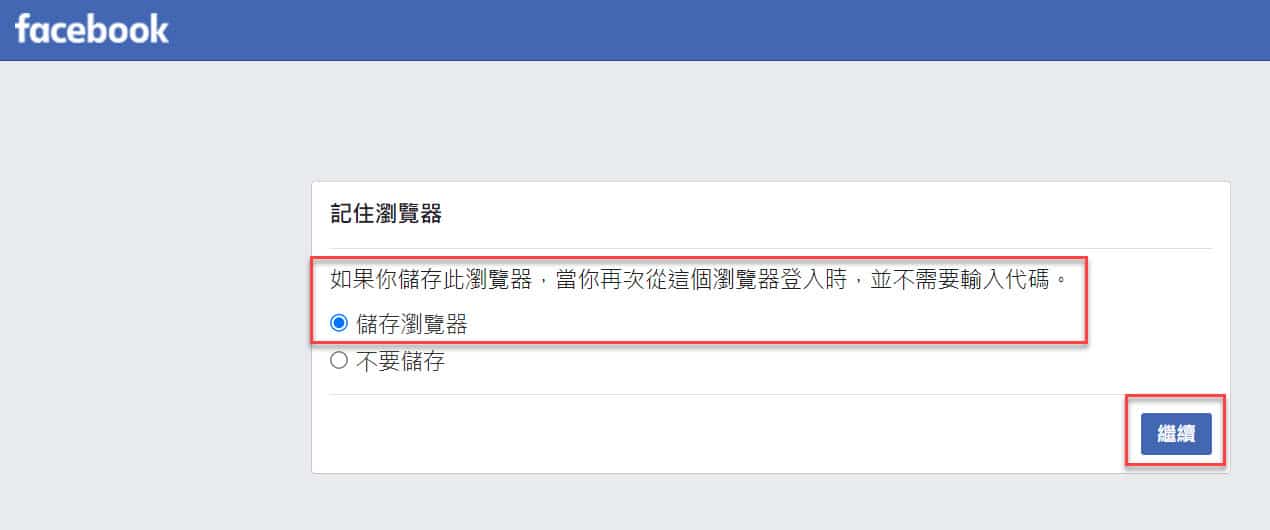
十一、維持登入狀態
接下來還有一個選項,是否將其他已登入的裝置登出,這部份視情況而定。像這篇文章的情況只是單純不知道為何在自己的某一台電腦突然間無法登入,那麼為了方便起見,當然就不會選擇「從其他裝置登出」,不然自己手機和電腦都要用新的密碼再登入一次有點麻煩。不過如果真的是有安全疑慮,覺得自己密碼外泄了或者是有其他人試圖非法登入自己的臉書帳號,那麼就應該將其他的裝置都登出以確保安全。
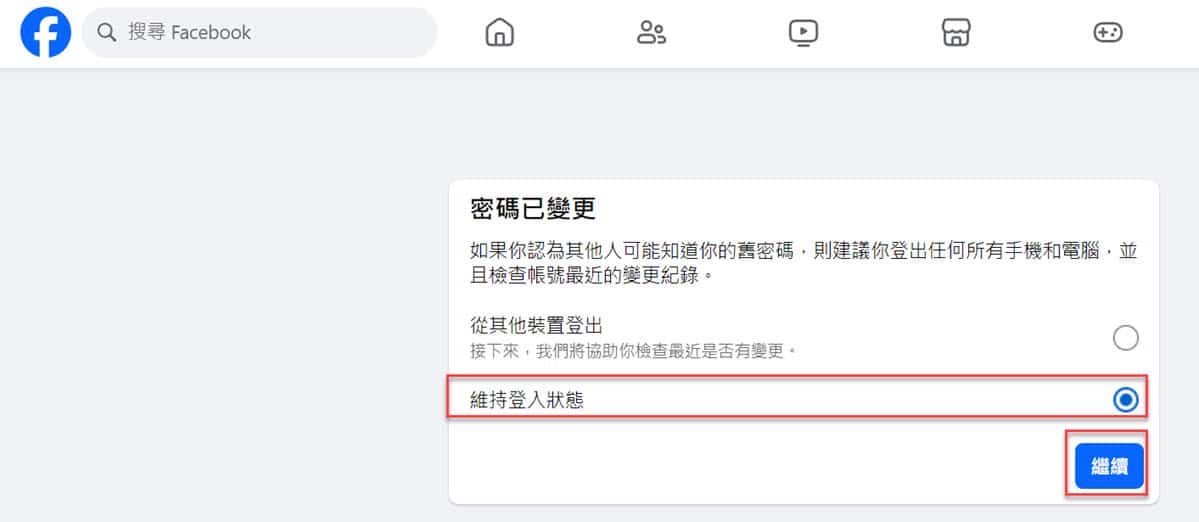
十二、順利登入臉書
終於順利登入臉書了,首先會出現和先前第九步驟類似的機制,應該是遠端臉書主機會幫忙記住這個瀏覽器,如此在下次同樣使用這個瀏覽器進入臉書網頁時不再需要輸入密碼,「只要點擊大頭貼照片即可」。
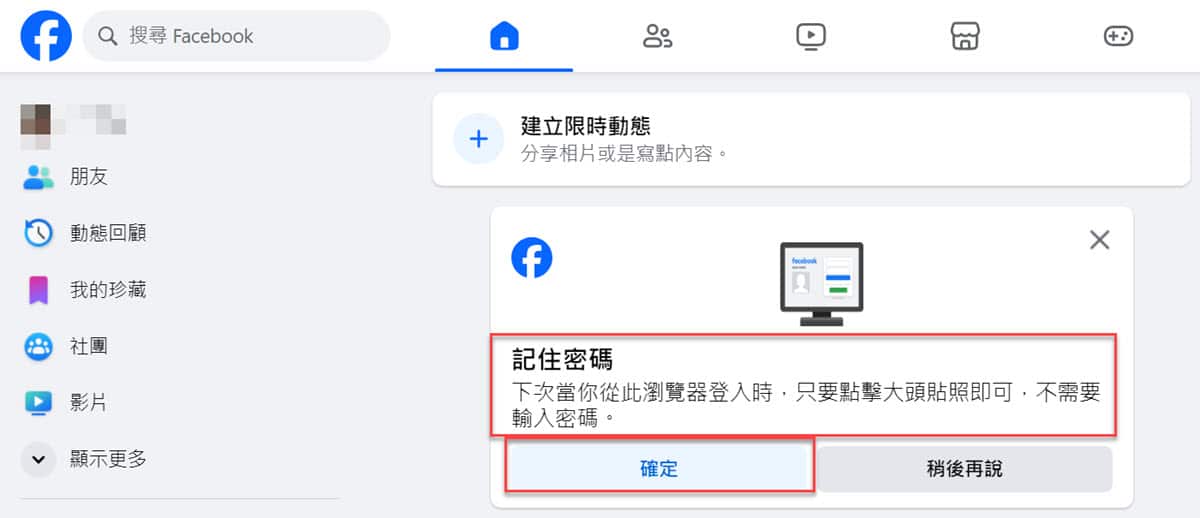
臉書帳號存取被拒的措施
這篇文章的緣由如同一開始所述是贊贊小屋不知為何在某台電腦突然無法登入臉書,原因有可能是臉書主機本來就有安全機制,會在一段時間之後自動將裝置瀏覽器登出,或者是使用者自己清除了瀏覽器緩存記憶。不管出於什麼原因,一開始看到可能跟贊贊小屋同樣有些驚慌,畢竟關於臉書帳戶的問題時有所聞。贊贊小屋反應是一直跳針重新整理頁面試圖直接登入,覺得不可能沒辧法登入呀,最後才發現只要按照本篇文章所介紹的流程步驟操作就可以了,而其實臉書在提示視窗中也有說明,只不過贊贊小屋一直自認沒有忘記密碼,因此繞了幾圈,在此分享給可能有相同需求的讀者。
贊贊小屋WordPress教學:
WordPress後台教學、WordPress外掛推薦、Elementor教學、Kinsta主機代管、WooCommerce教學。

